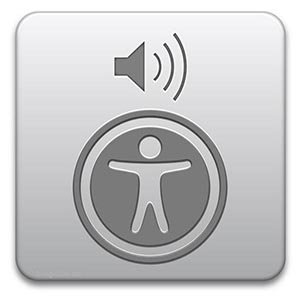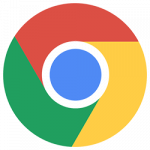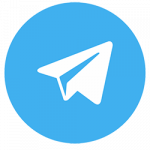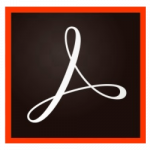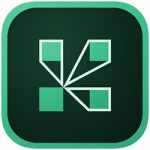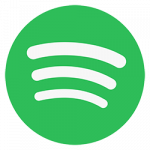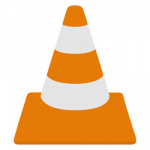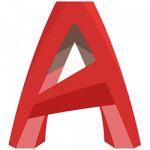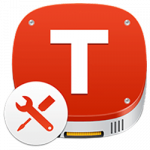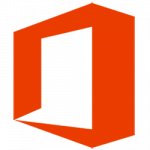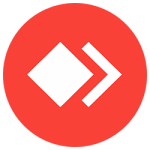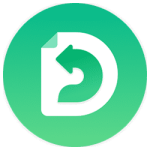سلام و عرض ادب خدمت همراهان گرامیِ مک بوک لند. اکثر کاربران تمایل دارند مک بوک خود را مطابق دلخواهشان شخصیسازی کنند. در سیستم عامل مکینتاش، حتی امکان شخصی سازی صفحهی ورود و دسکتاپ هم وجود دارد. صفحهی ورودی که به طور پیشفرض در مک قرار داده شده بسیار ساده است،. اما در عین حال امکان افزودن بسیاری از ویژگیها به آن وجود دارد. شخصی سازی صفحه ورود مک. راهنمای رمز عبور مک. VoiceOver مک.
شخصی سازی صفحه لاگین مک. قابلیت تغییر سریع حساب کاربری. پیام صفحه قفل مک.
به عنوان مثال، شاید بخواهید برای امنیت بیشتر در زمان ورود به سیستم،. علاوه بر رمز عبور، از کاربر بخواهید که نام حساب کاربری را هم وارد کند. علاوه بر این میتوانید برای رمز عبور یک راهنما و نیز یک پیام برای صفحه ورود اضافه نمایید. در صورتی که به صورت پیشفرض در صفحهی ورود فعلی، تنها. گزینههای خاموش کردن یا رفتن به حالت خواب و یا ریاستارت کردن قرار دارد.
شخصی سازی صفحه ورود مک. راهنمای رمز عبور مک. VoiceOver مک.
برای آموزش افزودن این ویژگیها، در این مطلب با ما همراه باشید.
شخصی سازی صفحه لاگین مک. قابلیت تغییر سریع حساب کاربری. پیام صفحه قفل مک.
تغییر دادن گزینههای ورود
بیشتر تنظیماتی که برای صفحه ورود وجود دارد، در بخشی از System Preferences قرار گرفتهاند. به مسیر Apple > System Preferences بروید و Users & Groups را انتخاب نمایید.
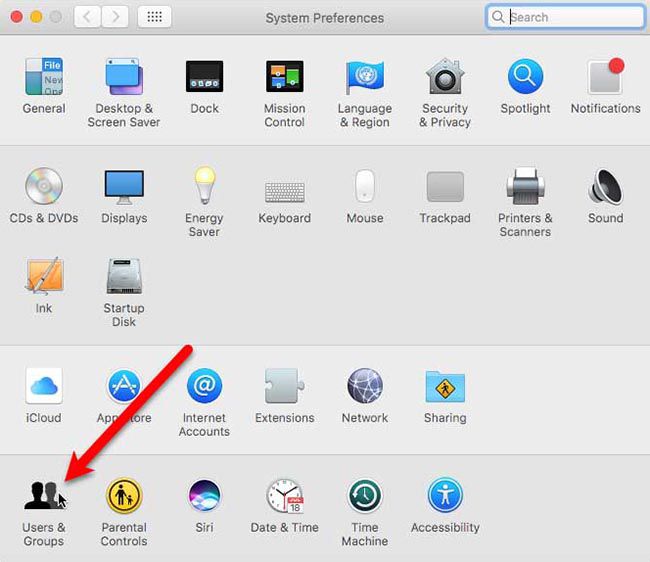 شخصی سازی صفحه ورود مک. راهنمای رمز عبور مک. VoiceOver مک.
شخصی سازی صفحه ورود مک. راهنمای رمز عبور مک. VoiceOver مک.
در اولین قدم باید تنظیمات Users & Groups را از حالت قفل خارج نمایید. روی علامت قفل که در گوشه پایین. و سمت چپ قرار دارد کلیک نموده و رمز عبور را وارد کنید. توجه کنید که رمز عبور باید مربوط به یکی از حسابهای کاربری ادمین باشد.
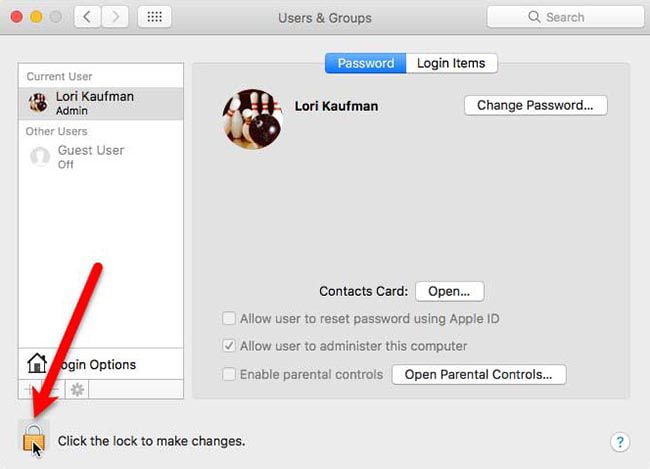
شخصی سازی صفحه لاگین مک. قابلیت تغییر سریع حساب کاربری. پیام صفحه قفل مک.
حالا روی Login Options در پنل سمت چپ کلیک نمایید. اکنون میتوانید در قسمت راست صفحه گزینههایی را که میخواهید در صفحهی ورود نمایش داده شوند، انتخاب نمایید.
شخصی سازی صفحه ورود مک. راهنمای رمز عبور مک. VoiceOver مک.
هنگامی که تنظیمات دلخواه خود را در این بخش انتخاب نمودید، باید دوباره روی علامت. قفل کلیک نموده تا این بخش مجدداً قفل شود و از تغییرات احتمالی پیشگیری شود.
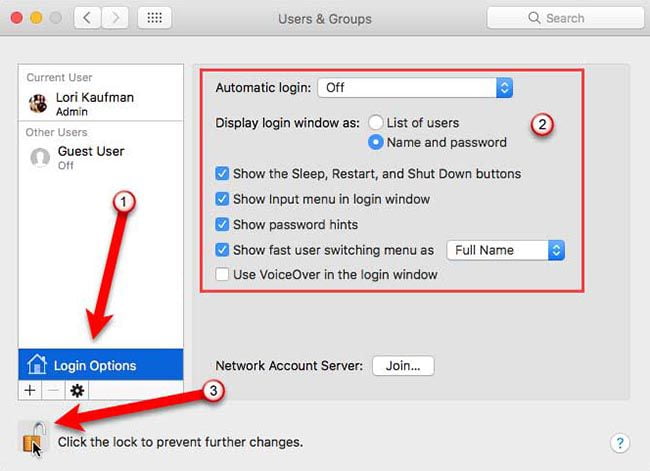 شخصی سازی صفحه لاگین مک. قابلیت تغییر سریع حساب کاربری. پیام صفحه قفل مک.
شخصی سازی صفحه لاگین مک. قابلیت تغییر سریع حساب کاربری. پیام صفحه قفل مک.
با انجام قفل مجدد، تمامی گزینهها در این بخش خاکستری میشوند و فقط یک منوی کشویی. که روبروی گزینه Show fast user switching menu as قرار دارد، فعال میماند.
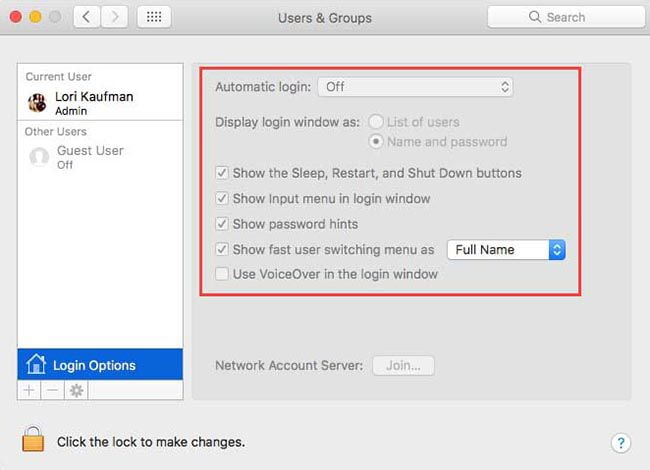 شخصی سازی صفحه ورود مک. راهنمای رمز عبور مک. VoiceOver مک.
شخصی سازی صفحه ورود مک. راهنمای رمز عبور مک. VoiceOver مک.
گزینهی وارد شدن خودکار
اگر میخواهید که بدون وارد کردن رمز عبور، وارد مک بوک خود شوید، میتوانید از این گزینه استفاده کنید. البته بدیهی است که در صورت انتخاب این گزینه امنیت مک بوک شما پایین خواهد آمد زیرا. هر کسی میتواند بدون داشتن رمز عبور، به اطلاعات شما دسترسی داشته باشد.
شخصی سازی صفحه لاگین مک. قابلیت تغییر سریع حساب کاربری. پیام صفحه قفل مک.
برای این کار میتوانید در صفحهی Users & Groups یکی از حسابهای کاربری را از منوی. کشویی Automatic login انتخاب نموده و رمز عبور را وارد کنید.
شخصی سازی صفحه ورود مک. راهنمای رمز عبور مک. VoiceOver مک.
به این ترتیب، کافی است که یک بار وارد حساب کاربری خود شوید. بعد از این هر بار که به سراغ مک خودتان بروید، دیگر نیازی به مراحل وارد شدن ندارید.
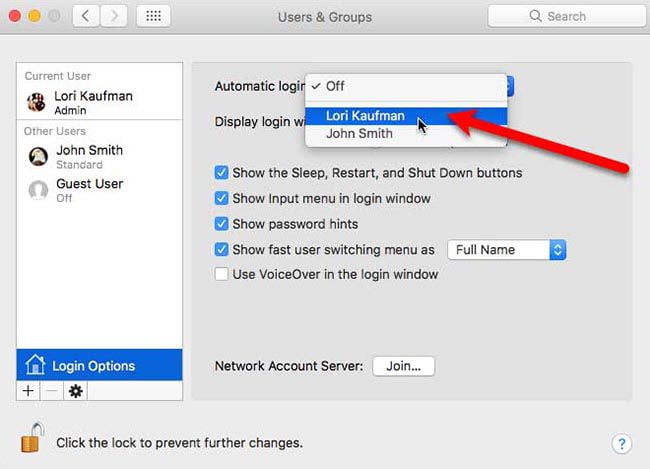 شخصی سازی صفحه لاگین مک. قابلیت تغییر سریع حساب کاربری. پیام صفحه قفل مک.
شخصی سازی صفحه لاگین مک. قابلیت تغییر سریع حساب کاربری. پیام صفحه قفل مک.
تنظیمات وارد شدن کاربر
گزینهی Display login window as این امکان را به شما میدهد که در صفحهی ورود، یک لیست. از کاربران را مشاهده نموده یا برای ورود، رمز عبور و نام کاربری را خودتان وارد کنید.
شخصی سازی صفحه ورود مک. راهنمای رمز عبور مک. VoiceOver مک.
کافی است که در این قسمت، بر روی هر آیکون که برای حسابهای کاربری است،. کلیک نموده تا رمز عبور از شما درخواست شود.
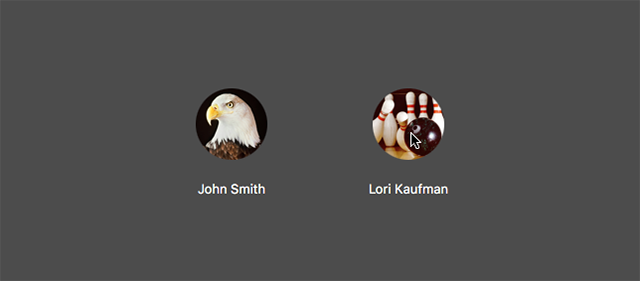 شخصی سازی صفحه لاگین مک. قابلیت تغییر سریع حساب کاربری. پیام صفحه قفل مک.
شخصی سازی صفحه لاگین مک. قابلیت تغییر سریع حساب کاربری. پیام صفحه قفل مک.
با فعال سازی گزینهی Name and Password دو کادر به نامهای Name و. Enter Password پیشروی شما قرار میگیرد که باید هر دو مورد را وارد کنید.
شخصی سازی صفحه ورود مک. راهنمای رمز عبور مک. VoiceOver مک.
با این کار، امنیت مک شما بیشتر خواهد شد، زیرا کاربری که میخواهد. وارد شود علاوه بر رمز عبور، نام کاربری را هم باید بداند.
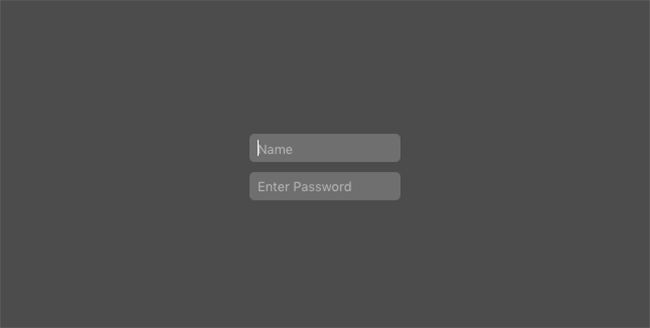 شخصی سازی صفحه لاگین مک. قابلیت تغییر سریع حساب کاربری. پیام صفحه قفل مک.
شخصی سازی صفحه لاگین مک. قابلیت تغییر سریع حساب کاربری. پیام صفحه قفل مک.
گزینههای خاموش، شروع و حالت خواب
همانطور که میدانید در صفحهی ورود، گزینههای خاموش، شروع و حالت خواب به طور پیشفرض نمایش داده نمیشوند. برای نمایش این سه گزینه ابتدا باید به یکی از حسابهای کاربری خود وارد شوید.
شخصی سازی صفحه ورود مک. راهنمای رمز عبور مک. VoiceOver مک.
اما اگر گزینهی Show the Sleep, Restart, and Shut Down buttons را فعال نمایید،. میتوانید این سه دکمه را هم به انتهای صفحهی ورود اضافه نمایید.
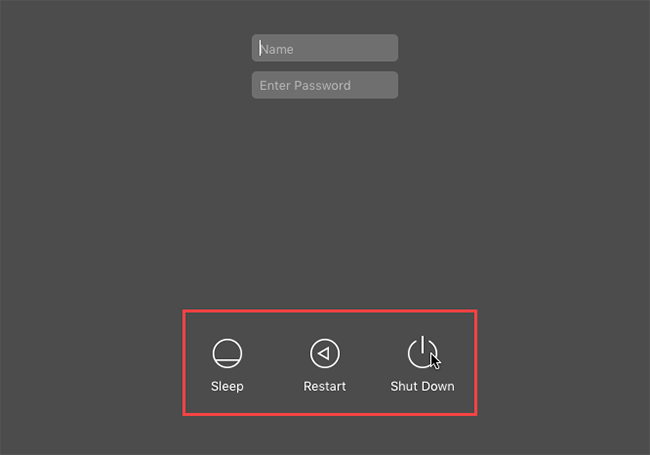 شخصی سازی صفحه لاگین مک. قابلیت تغییر سریع حساب کاربری. پیام صفحه قفل مک.
شخصی سازی صفحه لاگین مک. قابلیت تغییر سریع حساب کاربری. پیام صفحه قفل مک.
گزینههای تغییر زبان و صفحهکلید
اگر در هنگام تایپ کردن، زیاد بین زبانها و صفحهکلیدهای مختلف جابهجا میشوید،. میتوانید گزینهی Show Input menu in login window را فعال نمایید تا در. گوشهی بالایی و سمت راست صفحه ورود، منویی به نام Input در اختیار داشته باشید. این منو که با آیکون صفحهکلید مشخص شده است، به شما این امکان را میدهد که زبان. و یا فرمت صفحهکلید مورد نظر خود را پیش از ورود به حساب کاربری خود انتخاب کنید.
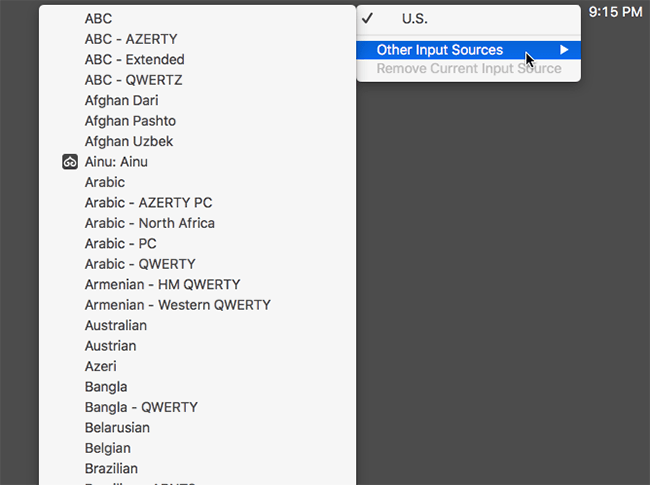 شخصی سازی صفحه ورود مک. راهنمای رمز عبور مک. VoiceOver مک.
شخصی سازی صفحه ورود مک. راهنمای رمز عبور مک. VoiceOver مک.
نمایش دادن راهنما برای رمز عبور
کسانی که معمولاً رمز عبور خود را فراموش میکنند، میتوانند برای رمز عبور خود یک راهنما بگذارند. برای این منظور میتوانید گزینهی Show password hints را که در قسمت. Users & Groups Login Options و در System Preferences قرار دارد، فعال کنید.
شخصی سازی صفحه لاگین مک. قابلیت تغییر سریع حساب کاربری. پیام صفحه قفل مک.
حال برای وارد کردن یک متن به عنوان راهنما باید به مسیر. Apple > System Preferences بروید و گزینهی Users & Groups را انتخاب نمایید. ابتدا دقت کنید که کاربری که قرار است برای رمز عبور او. یک متن راهنما را وارد کنید، از قسمت سمت چپ انتخاب شده باشد. حالا باید در پنل سمت راست، گزینهی Change Password را انتخاب نمایید.
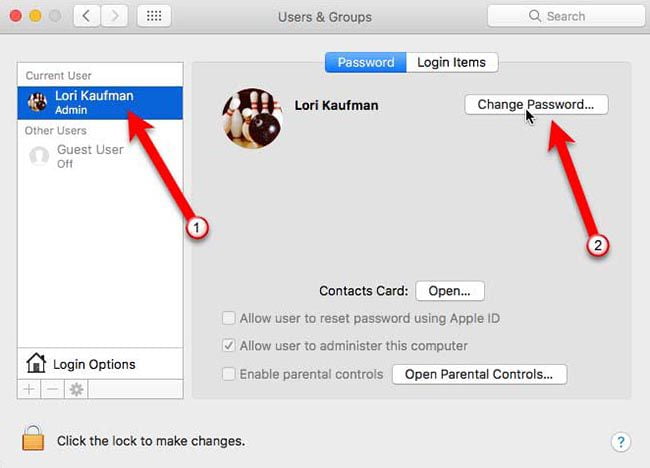 شخصی سازی صفحه ورود مک. راهنمای رمز عبور مک. VoiceOver مک.
شخصی سازی صفحه ورود مک. راهنمای رمز عبور مک. VoiceOver مک.
در این قسمت باید ابتدا رمز عبور قدیمی، سپس رمز عبور جدید خود را وارد نمایید. رمز عبور جدید یک بار دیگر هم باید تکرار شود. البته اجباری وجود ندارد که حتماً رمز عبور خود را تغییر دهید. اگر قصد تغییر رمز عبور را ندارید،. کافی است در تمام کادرها، همان رمز عبور فعلی خود را وارد کنید. حال در این قسمت میتوانید یک متن راهنما را برای رمز عبور خود وارد نمایید. این متن هنگامی به طور خودکار نمایش داده میشود که برای ورود رمز عبور، سه بار اشتباه کنید. پس از وارد کردن راهنمای رمز عبور، روی دکمه Change Password کلیک نمایید.
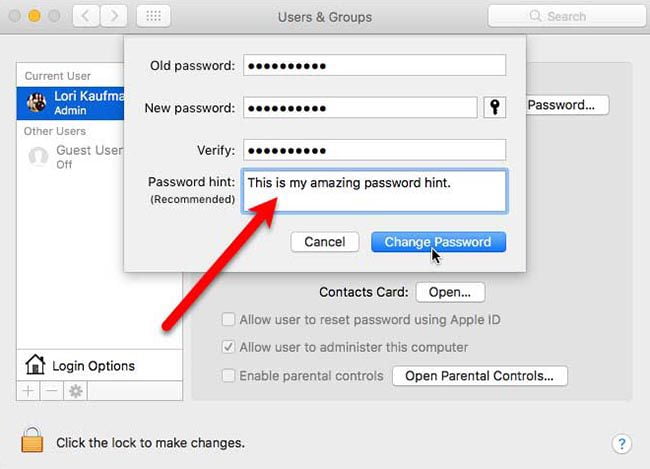 شخصی سازی صفحه لاگین مک. قابلیت تغییر سریع حساب کاربری. پیام صفحه قفل مک.
شخصی سازی صفحه لاگین مک. قابلیت تغییر سریع حساب کاربری. پیام صفحه قفل مک.
همچنین میتوانید روی علامت سوالی که در کادر رمز عبور وجود دارد. کلیک نموده تا این راهنما نشان داده شود. علاوه بر این، این کار در هر دو حالت وارد شدن (هم در هنگامی. که فقط رمز عبور را وارد میکنید، و هم در هنگامی که نام کاربری. و رمز عبور، هر دو را وارد میکنید) قابل انجام خواهد بود.
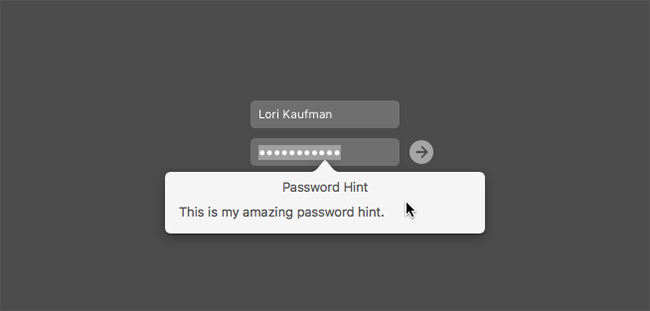 شخصی سازی صفحه ورود مک. راهنمای رمز عبور مک. VoiceOver مک.
شخصی سازی صفحه ورود مک. راهنمای رمز عبور مک. VoiceOver مک.
اضافه کردن قابلیت تغییر سریع حساب کاربری به Menu Bar
به طور پیشفرض، منوی تغییر سریع حساب کاربری در صفحهی ورود نمایش داده نمیشود. اما تمام حسابهای کاربری موجود در مک در همین منو لیست شدهاند و کاربر میتواند. بدون نیاز به خروج از حساب کاربری فعلی، به دیگر حسابهای کاربری سوئیچ کند.
شخصی سازی صفحه لاگین مک. قابلیت تغییر سریع حساب کاربری. پیام صفحه قفل مک.
علاوه بر این، میتوانید از طریق همین منو یا Users & Groups Preferences به Login Window دسترسی داشته باشید.
شخصی سازی صفحه ورود مک. راهنمای رمز عبور مک. VoiceOver مک.
گزینهی Show fast user switching menu as که در صفحهی Users & Groups Login Options واقع در. قسمت System Preferences قرار دارد، یک منوی جدید به سمت راست Menu Bar (منوی بالایی مک) اضافه مینماید.
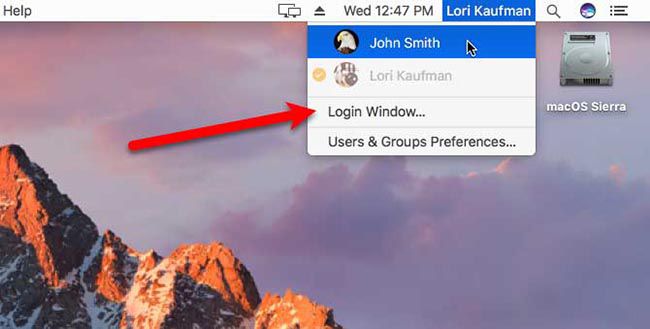 شخصی سازی صفحه لاگین مک. قابلیت تغییر سریع حساب کاربری. پیام صفحه قفل مک.
شخصی سازی صفحه لاگین مک. قابلیت تغییر سریع حساب کاربری. پیام صفحه قفل مک.
حال هنگامی که نحوهی نمایش پنجره ورود را به صورت List of users تنظیم کرده باشید،. یک دایرهی کوچک نارنجی در کنار حساب کاربری وارد شده، مشاهده خواهد شد.
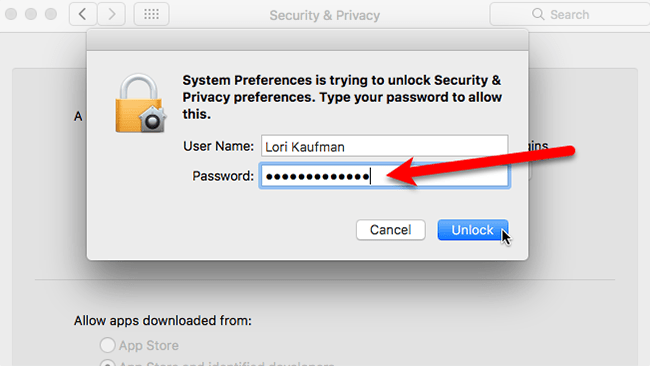 شخصی سازی صفحه ورود مک. راهنمای رمز عبور مک. VoiceOver مک.
شخصی سازی صفحه ورود مک. راهنمای رمز عبور مک. VoiceOver مک.
فعال کردن قابلیت VoiceOver در صفحهی ورود
VoiceOver یک تکنولوژی پیشرفته در حوزهی خواندن صفحه نمایش است. این فناوری برای اولینبار در نسخهی Sierra مک او اس استفاده شده است. این قابلیت به کاربرانی که به هر دلیل، دیدی از صفحه نمایش ندارند،. این امکان را میدهد که بتوانند بخشهای مختلف را کنترل کنند. با فعالسازی این گزینه، یک مستطیل تیره رنگ به عنوان مکاننمای VoiceOver، محل مورد نظر را نشان خواهد داد. با استفاده از این کادر مکاننما، میتوانید در صفحه جابهجا شده، کنترلهای مختلف. را انتخاب نموده و حتی متنهای موجود در صفحه را خوانده و ویرایش کنید.
شخصی سازی صفحه لاگین مک. قابلیت تغییر سریع حساب کاربری. پیام صفحه قفل مک.
برای استفاده از این گزینه باید Use VoiceOver in the login window را در. صفحهی Users & Groups Login Options که در بخش System Preferences قرار دارد، فعال نمایید. با این کار میتوانید از دستورات VoiceOver برای پیمایش صفحه و انجام تعامل با اجزای صفحه، استفاده کنید.
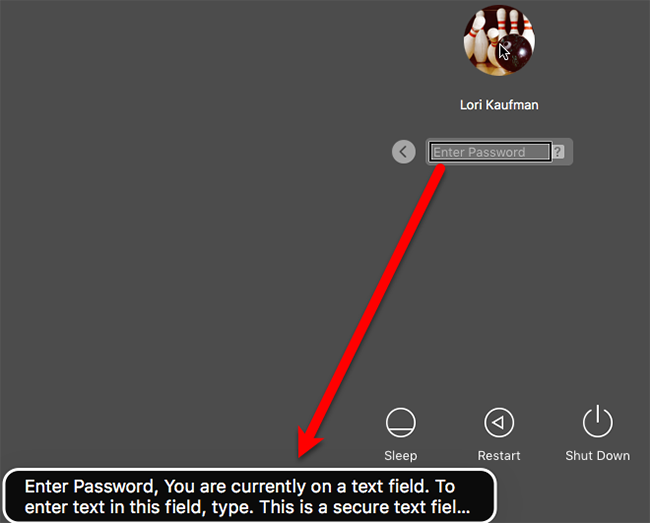 شخصی سازی صفحه ورود مک. راهنمای رمز عبور مک. VoiceOver مک.
شخصی سازی صفحه ورود مک. راهنمای رمز عبور مک. VoiceOver مک.
اضافه کردن یک پیام قفل دلخواه برای صفحه ورود
امکان افزودن یک پیام سفارشی هم در صفحهی ورود وجود دارد. مثلاً ممکن است بخواهید اطلاعات تماس خود را به این بخش. اضافه نمایید تا اگر فردی مک شما را پیدا کرد، بتواند آن را به شما برگرداند.
شخصی سازی صفحه لاگین مک. قابلیت تغییر سریع حساب کاربری. پیام صفحه قفل مک.
برای این منظور باید به مسیر Apple > System Preferences بروید و بر روی Security & Privacy کلیک نمایید.
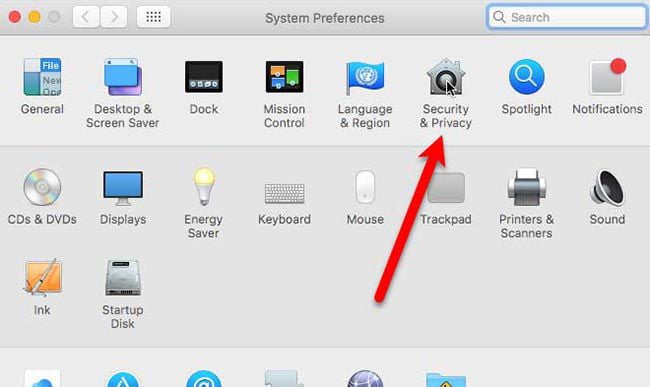 شخصی سازی صفحه ورود مک. راهنمای رمز عبور مک. VoiceOver مک.
شخصی سازی صفحه ورود مک. راهنمای رمز عبور مک. VoiceOver مک.
برای اینکه یک پیام دلخواه را به صفحهی ورود اضافه نمایید، ابتدا باید این گزینه را فعال نمایید. آیکون قفل در گوشهی پایین و سمت چپ را انتخاب کرده و رمز عبور خود را وارد کنید.
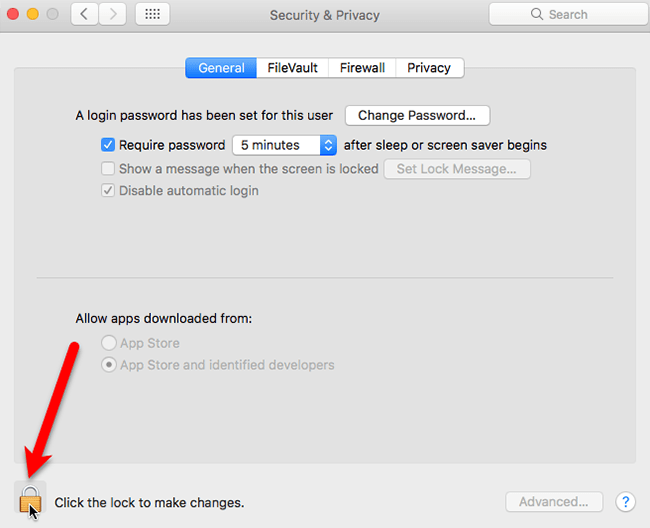 شخصی سازی صفحه لاگین مک. قابلیت تغییر سریع حساب کاربری. پیام صفحه قفل مک.
شخصی سازی صفحه لاگین مک. قابلیت تغییر سریع حساب کاربری. پیام صفحه قفل مک.
در تب General گزینهی Show a message when the screen is locked را فعال نموده. و روی دکمهی Set Lock Message کلیک نمایید.
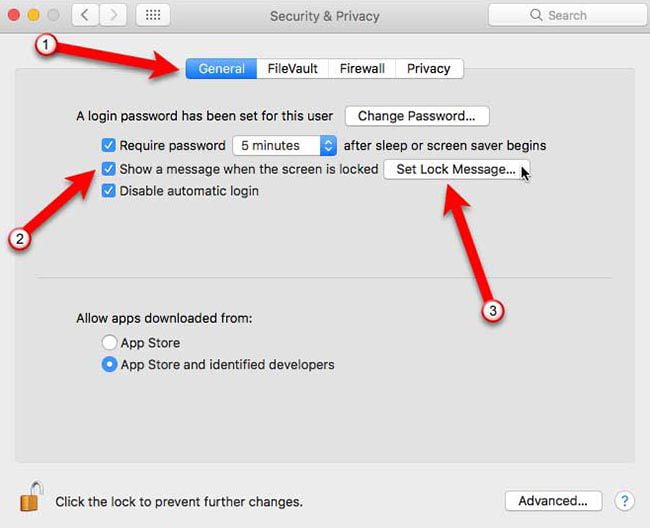 شخصی سازی صفحه ورود مک. راهنمای رمز عبور مک. VoiceOver مک.
شخصی سازی صفحه ورود مک. راهنمای رمز عبور مک. VoiceOver مک.
درون کادری که ظاهر میشود، متن پیام دلخواه خود را وارد کرده، سپس OK کنید.
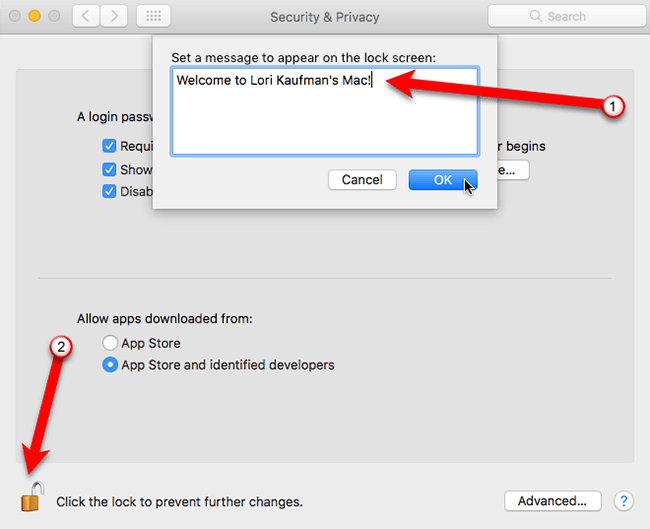 شخصی سازی صفحه لاگین مک. قابلیت تغییر سریع حساب کاربری. پیام صفحه قفل مک.
شخصی سازی صفحه لاگین مک. قابلیت تغییر سریع حساب کاربری. پیام صفحه قفل مک.
با انجام این کار، بعد از این هر وقت صفحه را قفل نمایید. یا مک خودتان را بوت (راهاندازی) کنید، این پیام را در انتهای صفحهی ورود مشاهده. مینمایید که در بالای دکمههای Sleep ،Restart و Shut Down قرار خواهد گرفت.
 شخصی سازی صفحه ورود مک. راهنمای رمز عبور مک. VoiceOver مک.
شخصی سازی صفحه ورود مک. راهنمای رمز عبور مک. VoiceOver مک.
تغییر دادن تصویر حساب کاربری
در صورتی که پیش از این برای پنجرهی ورود، نحوه نمایش حسابهای کاربردی را به. شکل List of users قرار داده باشید، تصویری در بالای نام هر حساب قرار خواهد گرفت.
شخصی سازی صفحه لاگین مک. قابلیت تغییر سریع حساب کاربری. پیام صفحه قفل مک.
در صورتی که بخواهید این تصویر را تغییر بدهید، باید در مسیر. Apple > System Preferences روی گزینهی Users & Groups کلیک نمایید. مطمئن شوید حساب کاربری مورد نظر خود را به درستی انتخاب کرده باشید.
شخصی سازی صفحه ورود مک. راهنمای رمز عبور مک. VoiceOver مک.
اکنون میتوانید با بردن موس بر روی تصویر کاربری، گزینهای را مشاهده نمایید به نام Edit. Edit را انتخاب نمایید.
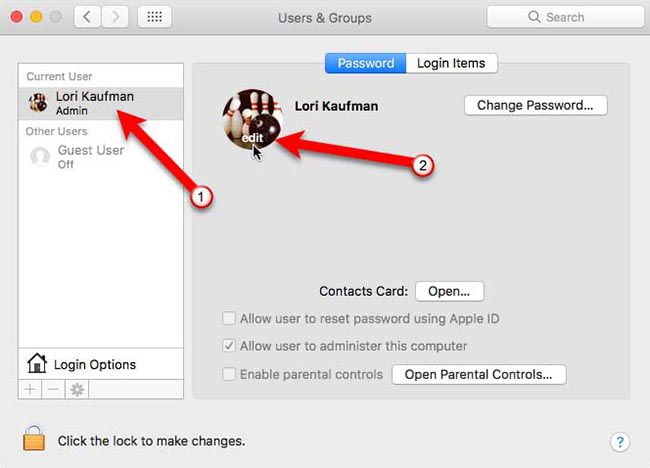 شخصی سازی صفحه لاگین مک. قابلیت تغییر سریع حساب کاربری. پیام صفحه قفل مک.
شخصی سازی صفحه لاگین مک. قابلیت تغییر سریع حساب کاربری. پیام صفحه قفل مک.
در پنجرهای که ظاهر میشود، گزینهی Defaults را از پنل سمت چپ انتخاب نموده تا تصاویر پیشفرض را ببینید. حال میتوانید گزینهی Photos را انتخاب نمایید تا در کتابخانهی تصاویر، تصویر مورد نظر خود را پیدا کنید. تصویر مورد نظر خود را که انتخاب کردید، Save را بزنید.
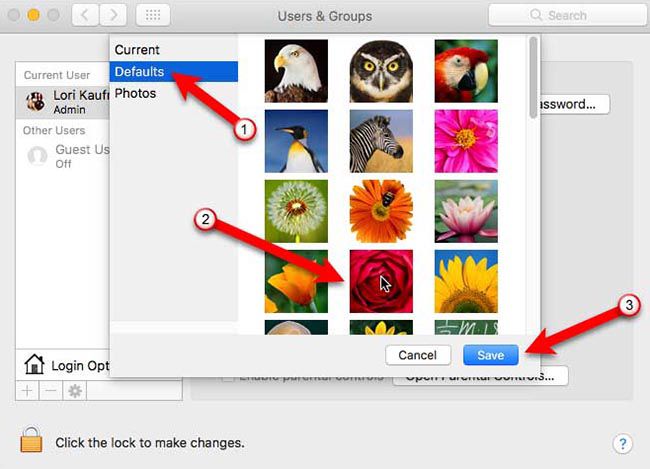 شخصی سازی صفحه ورود مک. راهنمای رمز عبور مک. VoiceOver مک.
شخصی سازی صفحه ورود مک. راهنمای رمز عبور مک. VoiceOver مک.
حال برای اینکه تصویر کاربری که انتخاب کردهاید در صفحهی ورود نمایش داده شود، گزینهی Login Options را انتخاب. کرده و مطمئن شوید که گزینهی Display login window as در حالت List of users قرار داشته باشد.
شخصی سازی صفحه لاگین مک. قابلیت تغییر سریع حساب کاربری. پیام صفحه قفل مک.
در صورت غیر فعال بودن این گزینه، باید ابتدا آیکون قفل را که در گوشهی پایینی. سمت چپ قرار دارد، انتخاب نموده و بعد از ورود رمز عبور، آن را فعال نمایید.
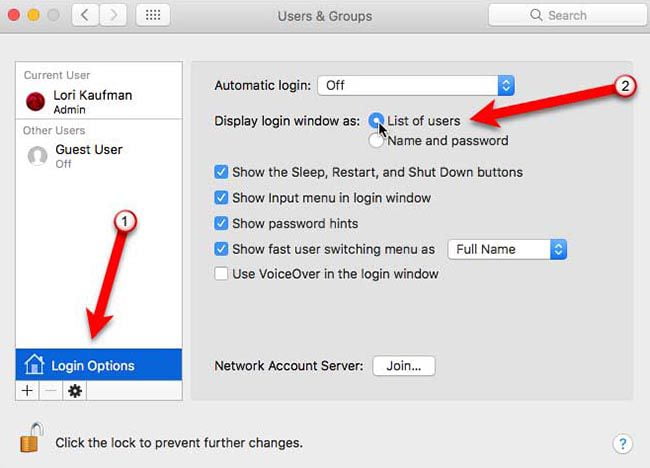 شخصی سازی صفحه ورود مک. راهنمای رمز عبور مک. VoiceOver مک.
شخصی سازی صفحه ورود مک. راهنمای رمز عبور مک. VoiceOver مک.
حالا میتوانید در صفحهی ورود، تصویر پروفایل انتخابی خود را مشاهده نمایید.
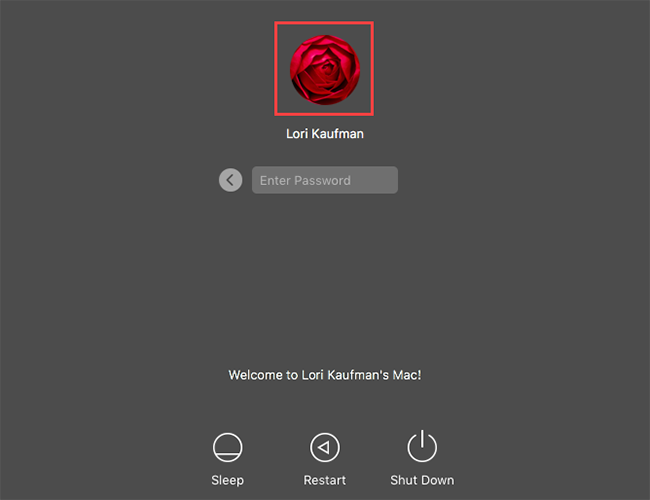 شخصی سازی صفحه لاگین مک. قابلیت تغییر سریع حساب کاربری. پیام صفحه قفل مک.
شخصی سازی صفحه لاگین مک. قابلیت تغییر سریع حساب کاربری. پیام صفحه قفل مک.